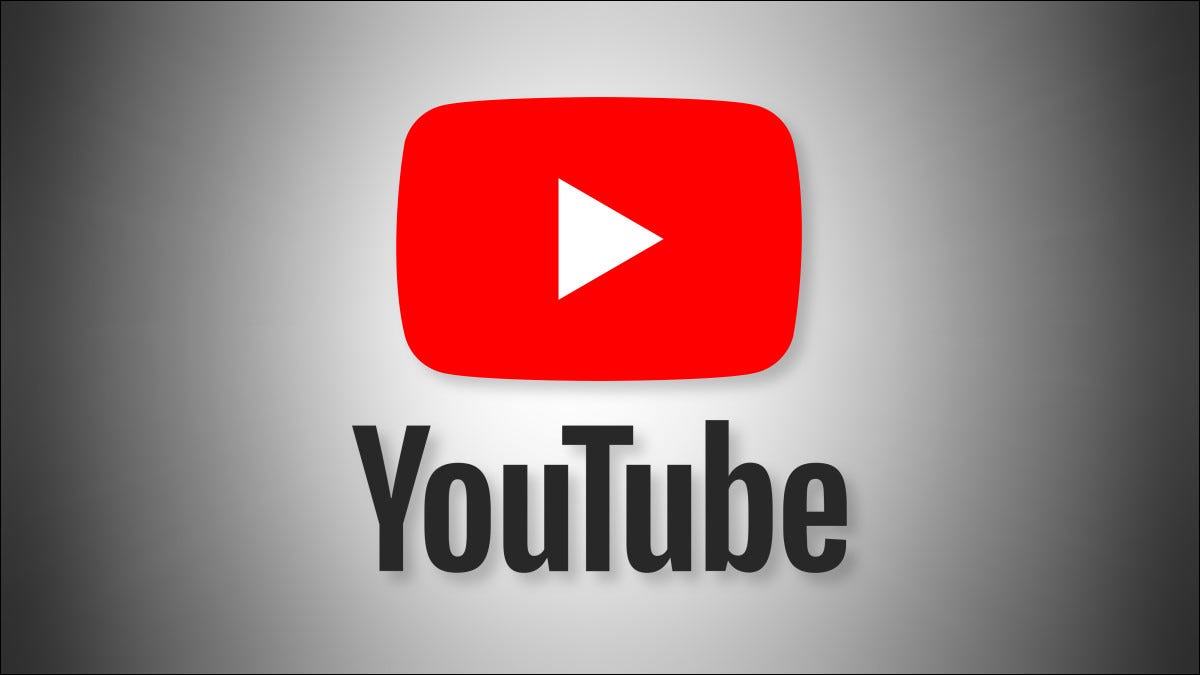هل لديك ملفات APK تم تنزيلها على جهاز الكمبيوتر الخاص بك ولا تعرف كيفية نقلها إلى هاتفك الخلوي الذي يعمل بنظام Android؟ هل ترغب في معرفة كيف يتم ذلك؟ ثم ابق واقرأ هذا المقال حيث سنعرض الطرق المختلفة لتحقيق ذلك. ومع ذلك، هل تعرف ما هو وكيفية فتح ملف APK على جهاز الكمبيوتر الذي يعمل بنظام Windows؟
كيفية نقل أو نقل ملفات APK من جهاز الكمبيوتر الخاص بي إلى هاتف محمول يعمل بنظام Android؟

كما قلنا لك سابقًا، لا توجد طريقة واحدة فقط للقيام بهذا النوع من الإجراءات وفيما يلي سنعرض لك بعضًا منها قد يكون مفيدًا.
مع كابل يو اس بي
هذه الطريقة هي الأكثر استخدامًا للوصول إلى الملفات الموجودة على هاتفك الذكي من جهاز الكمبيوتر الخاص بك. لتتمكن من استخدامه، يجب أن يكون لديك كابل USB جيد حتى تتمكن من نقل ملفاتك دون مشاكل.
لتنفيذ هذه الطريقة. ما عليك سوى توصيل هاتفك الذكي بالكمبيوتر باستخدام كابل USB واختيار خيار نقل الملفات على هاتفك المحمول . سيسمح لك هذا بالوصول من جهاز الكمبيوتر الخاص بك إلى المجلدات أو الملفات الموجودة على هاتفك المحمول حتى تتمكن من نسخ ملفات APK ونقلها ولصقها هناك.
إذا كنت تستخدم نظام التشغيل Windows. فيمكنك تحديد موقع هاتفك الذكي تحت اسم الجهاز. عند القيام بذلك، سيكون لديك إمكانية الوصول إلى كل من الذاكرة الداخلية لهاتفك المحمول وبطاقة micro SD. وبالمثل، يمكنك توصيل ذاكرة USB بالهاتف الخلوي لنقل الملفات.
يمكن أن يكون نقل الملفات من Windows إلى هاتفك المحمول عادةً أبطأ قليلاً. ولهذا السبب نوصي بنقل الملفات واحدًا تلو الآخر إذا كانت كبيرة جدًا وبالتالي تجنب تشبعها.
عبر البلوتوث
طريقة معروفة إلى حد ما ولكنها غير مستخدمة على نطاق واسع لأنها أبطأ قليلاً من غيرها. ومع ذلك فمن الجيد دائمًا أن يكون لديك أكثر من خيار في متناول اليد والميزة هي أنه إذا كان جهاز الكمبيوتر الخاص بك مزودًا باتصال Bluetooth فلن تحتاج إلى كابلات أو تطبيقات لنقل الملفات الخاصة بك. ولتحقيق ذلك. من المهم أن تتعلم كيفية تفعيل البلوتوث إذا لم يظهر الرمز في نظام التشغيل Windows 10 .
يعد إجراء هذه العملية أمرًا بسيطًا للغاية . فكل ما عليك فعله هو تنشيط كل من البلوتوث وإقرانهما وقبول الملف الذي ستتلقاه. إذا كنت تريد إرسال ملفات من جهاز Android الخاص بك. فيجب عليك استخدام قائمة Android Share، بالطبع للقيام بذلك، من الضروري أن يكون جهاز الكمبيوتر الخاص بك مستعدًا بالفعل لاستقبال الملفات.
في هذه الحالة يمكنك القيام بذلك عن طريق الانتقال إلى مكان وجود أيقونة Bluetooth والنقر بزر الماوس الأيمن عليها واختيار خيار استلام الملف. إذا كنت تريد إرسال الملفات من جهاز الكمبيوتر الخاص بك. فاختر خيار إرسال ملف واختر الجهاز الذي سيستقبله.
استخدام AirDroid وPushBullet والتطبيقات المشابهة
هناك العديد من التطبيقات المشابهة التي تتيح لك نقل الملفات من جهاز Android إلى جهاز الكمبيوتر الخاص بك. على الرغم من أن AirDroid هو الأكثر شهرة ولديه إصدار ويب. إلا أنه يمكنك أيضًا استخدام PushBullet، ويفضل أن يكون ذلك في نسخته المدفوعة نظرًا لأن الإصدار المجاني به بعض القيود.
هذه التطبيقات متاحة للاستخدام على أجهزة مختلفة لأنها لا تركز على جهاز محدد، ولكن من المهم أن تقوم بتنزيل التطبيق الذي تريد استخدامه على كل من هاتفك المحمول وجهاز الكمبيوتر.
كيفية نقل الملفات مع التطبيق الرسمي؟

هناك العديد من التطبيقات الرسمية للهواتف المحمولة بنظام أندرويد والتي يمكن استخدامها أيضًا على جهاز الكمبيوتر الخاص بك وتستمر الشركات في إطلاق التطبيقات الجديدة.
الحقيقة هي أن الأمر لا يختلف كثيرًا عن استخدام كابل USB لنقل الملفات. حيث للقيام بهذه العملية، سيكون من الضروري اتباع سلسلة من الخطوات بعد تثبيت التطبيق حتى تتمكن من توصيل كلا الجهازين والحصول على جهاز متصل في نفس الوقت بالسلك.
وبطبيعة الحال، كل هذا سيعتمد على العلامة التجارية حيث أن هذا يختلف من واحدة إلى أخرى وعادة ما تتضمن مساعدا لإرشادك خطوة بخطوة حتى لا تواجه أي مشاكل.
من خلال التليجرام والواتساب والتطبيقات المشابهة
هل حاولت الكتابة لنفسك؟ حسنًا، هذا ما تدور حوله هذه الطريقة. كل ما عليك فعله هو استخدام تطبيقات المراسلة وإرسالها لنفسك من جهاز الكمبيوتر الخاص بك.
البديل الموصى به لهذه العملية هو Telegram لأنه يحتوي على مساحة سحابية غير محدودة تقريبًا، وفي الواقع، يحتوي على قسم يمكنك التحدث فيه مع نفسك، أليس هذا رائعًا؟
يسمح لك تطبيق WhatsApp أيضًا بالكتابة لنفسك، ولكن على عكس Telegram. فإنه يتطلب بعض الخطوات الإضافية التي يجب عليك القيام بها لتحقيق هذه العملية.
من ناحية أخرى، إذا تمكنت من تثبيت APK. فنحن على يقين من أن التطبيق سيحتاج إلى التحديث بمرور الوقت، حتى تتمكن من تحديث التطبيقات المثبتة بـ APK بدون Google Play .